Page 1

SERIE DWH
SISTEMA DE SEGURIDAD POR VÍDEO
Manual de instrucciones de instalación y de funcionamiento
Modelo: CS89T
Versión 1.0
Debe conservar este manual para futuras consultas
Page 2
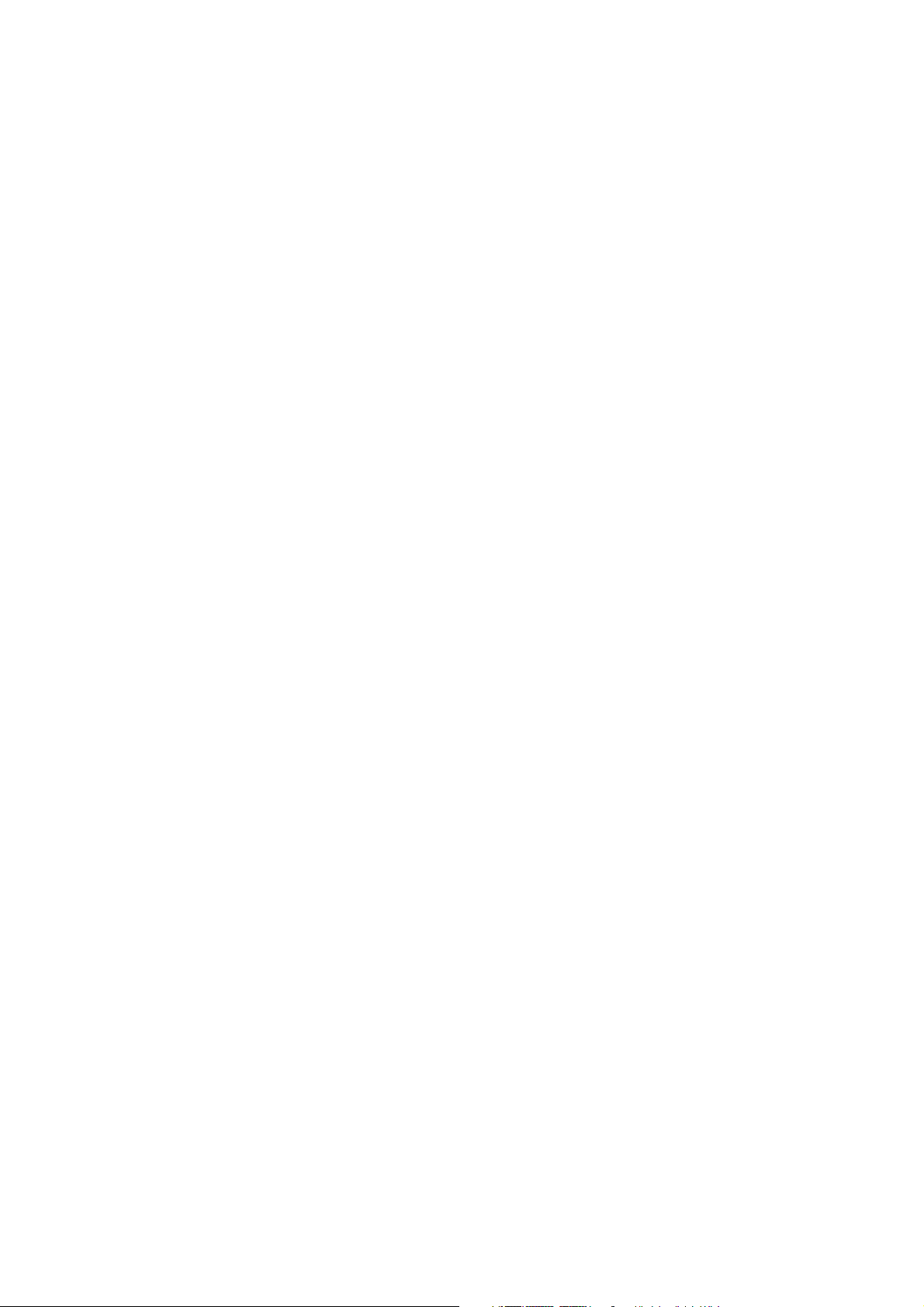
CONTENIDO
INTRODUCCIÓN .................................................................................................................................................. 3
LEA ANTES DE EMPEZAR .................................................................................................................... 3
RANGO DE FUNCIONAMIENTO DE DISPOSITIVOS INALÁMBRICOS .............................................. 3
PRECAUCIONES DE SEGURIDAD IMPORTANTES ............................................................................ 3
CONSEJOS DE SEGURIDAD E INSTALACIÓN ................................................................................................. 7
Notas acerca de la instalación ................................................................................................................ 7
Monitor LCD de pantalla táctil ................................................................................................................. 7
Montaje de la cámara .............................................................................................................................. 7
Ajuste del canal de la cámara (opcional) ................................................................................................ 8
Emparejamiento de la cámara con el receptor (opcional) ...................................................................... 9
CONOZCA EL MONITOR Y LA CÁMARA ......................................................................................................... 10
Configuración del monitor ..................................................................................................................... 11
INTRODUCCIÓN AL SISTEMA .......................................................................................................................... 12
Pantallas en directo ............................................................................................................................... 14
Función de zoom ................................................................................................................................... 14
Grabación de vídeo en directo .............................................................................................................. 14
Reproducir el vídeo grabado ................................................................................................................. 15
MENÚ DEL SISTEMA......................................................................................................................................... 16
FUNCIONAMIENTO DEL SISTEMA .................................................................................................................. 17
Pantalla de configuración de la cámara ................................................................................................ 17
Emparejamiento de la cámara .............................................................................................................. 17
Activación de la cámara ........................................................................................................................ 17
Brillo ....................................................................................................................................................... 18
Pantalla de configuración de grabación ................................................................................................ 18
Detección de movimiento ...................................................................................................................... 19
Alerta de correo electrónico .................................................................................................................. 19
Grabación programada ......................................................................................................................... 21
Pantalla de configuración de red ........................................................................................................... 21
Internet Setup ........................................................................................................................................ 22
Security Code ........................................................................................................................................ 23
Información de red................................................................................................................................. 24
Pantalla de configuración de alarma ..................................................................................................... 24
Period .................................................................................................................................................... 25
Melody ................................................................................................................................................... 25
Pantalla de configuración de sistema ................................................................................................... 26
Power Saving ........................................................................................................................................ 26
Bloqueo automático de pantalla ............................................................................................................ 26
Tiempo ................................................................................................................................................... 27
Alarma de reloj ...................................................................................................................................... 27
Time Setting ......................................................................................................................................... 28
Time Zone.............................................................................................................................................. 28
2
Page 3
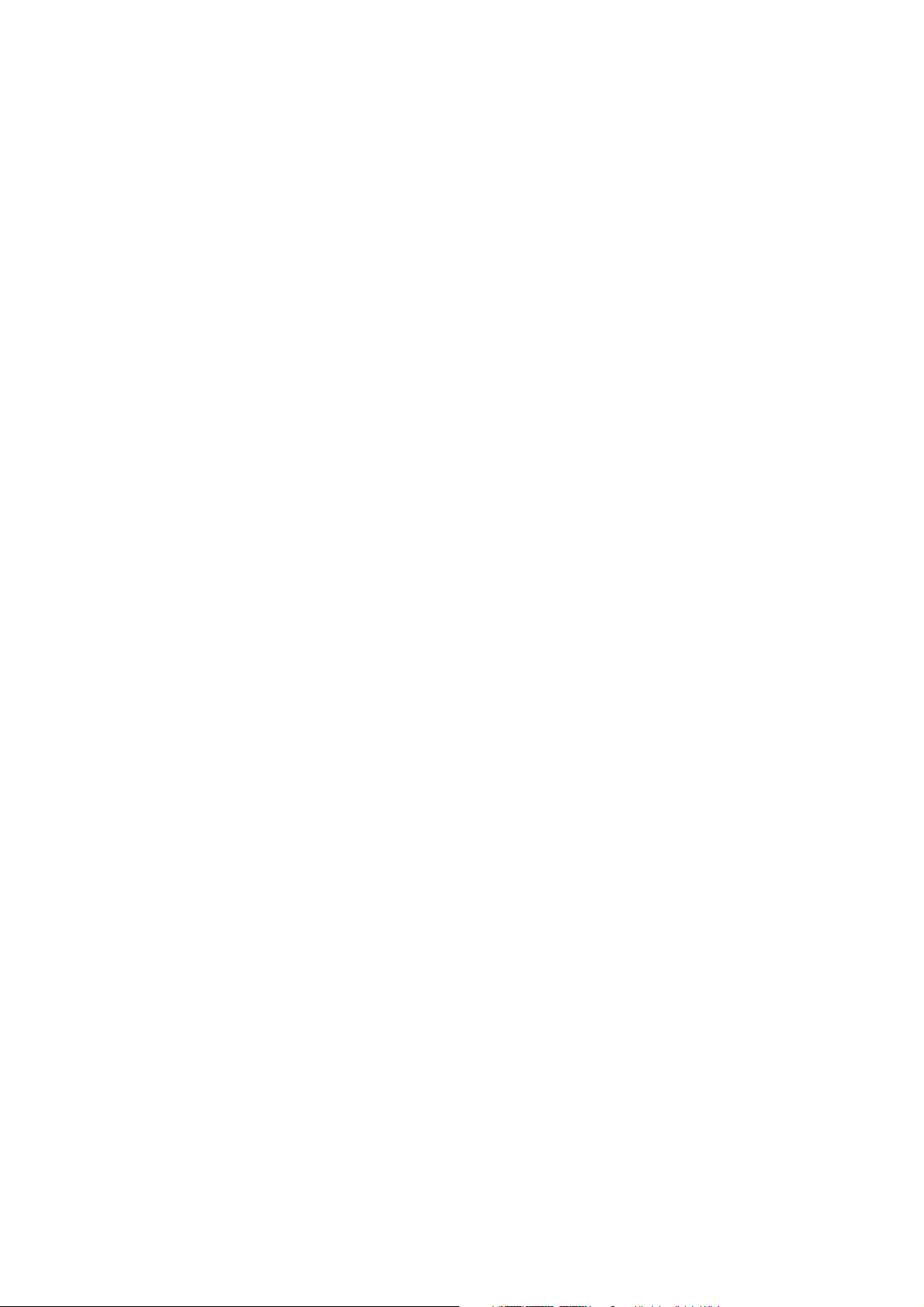
Gestión del almacenamiento ................................................................................................................. 29
Formato ................................................................................................................................................. 29
Sobreescritura ....................................................................................................................................... 30
Actualización del sistema ...................................................................................................................... 30
Idioma .................................................................................................................................................... 31
Quick Tips .............................................................................................................................................. 32
ACCESO REMOTO ............................................................................................................................................ 32
Descripción general ............................................................................................................................... 32
Establecer el sistema de seguridad en la aplicación APP .................................................................... 34
Si usted desea tomar instantáneas ....................................................................................................... 36
Si desea ver las instantáneas ............................................................................................................... 36
Si desea grabar vídeos ......................................................................................................................... 37
Si desea reproducir los vídeos .............................................................................................................. 37
Configurar la notificación Push.............................................................................................................. 37
RESOLUCIÓN DE PROBLEMAS ....................................................................................................................... 38
ESPECIFICACIONES DEL PRODUCTO ........................................................................................................... 39
3
Page 4
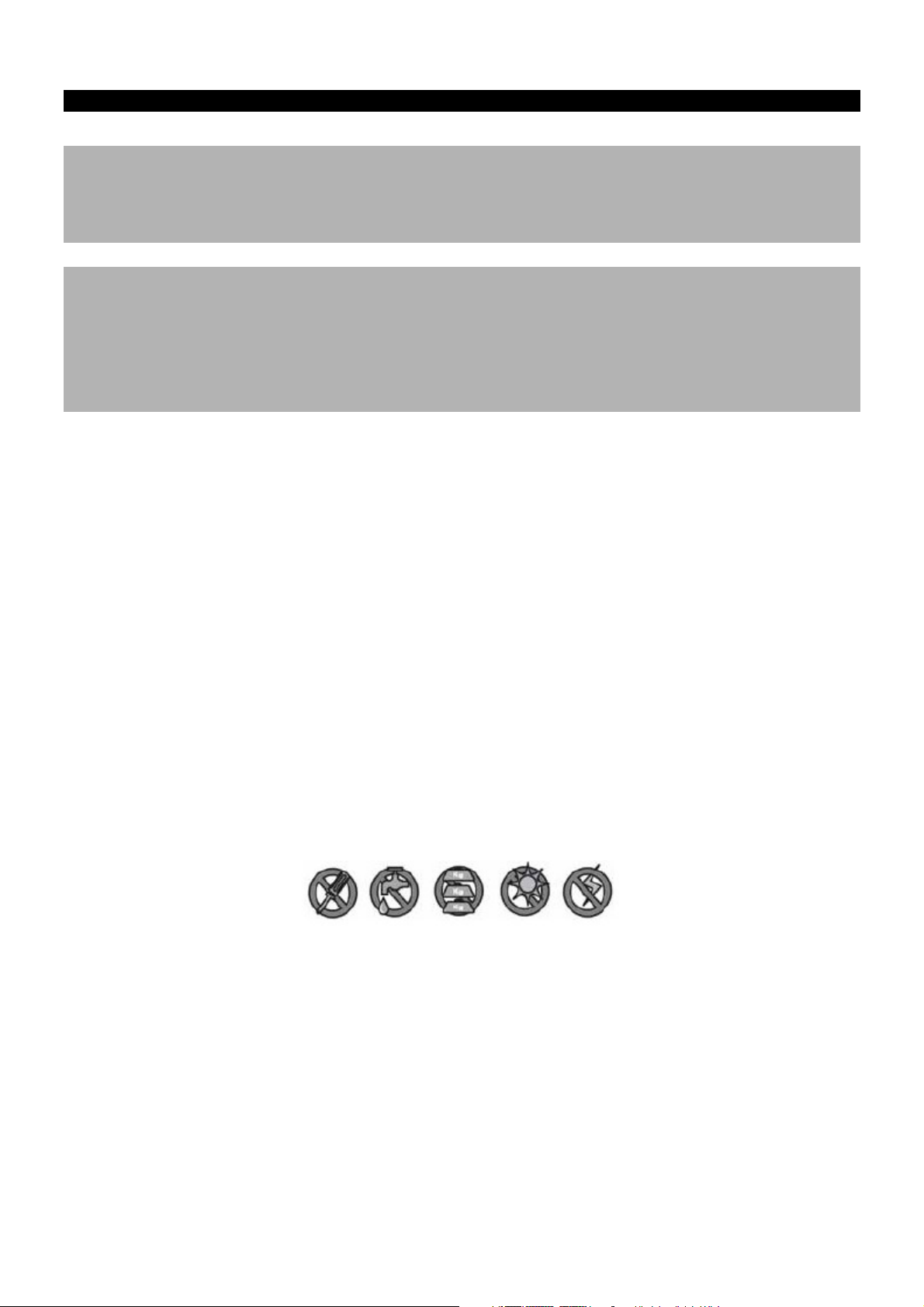
1
INTRODUCCIÓN
LEA ANTES DE EMPEZAR
Sea prudente cuando instale un equipo de un circuito cerrado de televisión, sobre todo cuando haya una
política instaurada. Investigue las reglas locales relevantes que se apliquen a la instalación legal de la
grabación de vídeo y la videovigilancia. Se podría requerir el consentimiento del tercero.
RANGO DE FUNCIONAMIENTO DE DISPOSITIVOS INALÁMBRICOS
Asegúrese de que la recepción de la señal que tiene la cámara inalámbrica(s) es la mejor recepción posible entre
la(s) cámara(s) y el receptor. Si es necesario, reduzca la distancia entre la(s) cámara(s) y el receptor para mejorar
las prestaciones globales del sistema. El paquete de CCTV Wireless Color Camera Recordable funciona en una
frecuencia digital segura de 2,4 GHz que reduce interferencias de otros productos como routers, teléfonos
inalámbricos o microondas.
PRECAUCIONES DE SEGURIDAD IMPORTANTES
Los daños causados por el no cumplimiento de este manual anularán la garantía.No asumiremos ninguna
responsabilidad por daños a elementos o personas causados por la manipulación indebida o por el no cumplimiento
de los avisos de seguridad. Cualquier reclamación de garantía será anulada en los siguientes casos.
1. No deje caer, no perfore ni desmonte la cámara o el receptor.
2. Evite el contacto con el agua y séquese las manos antes del uso.
3. No tire de los cables. Use el enchufe para desenchufarlo de la toma de corriente.
4. No exponga la cámara a altas temperaturas ni la deje bajo la luz directa del sol. Podría dañar la cámara o
causar un mal funcionamiento temporal.
5. Utilice los dispositivos con cuidado. Evite presionar fuerte en la cámara y el receptor.
6. Por su propia seguridad, evite usar la cámara o apáguela cuando haya una tormenta eléctrica.
7. Retire el adaptador si pasa mucho tiempo entre usos.
8. Use solo los accesorios y los adaptadores del fabricante.
9. Para cumplir con las reglas de responsabilidad parental, mantenga los dispositivos lejos del alcance de los
niños.
10. Copruebe que los cables de alimentación no estén aplastados o dañados por orillas afiladas.
Page 5

2
Declaración del cumplimiento con la FCC:
Este dispositivo cumple la parte 15ª de las
reglas de la FCC. El funcionamiento está
sujeto a las siguientes dos condiciones: (1) este
dispositivo no puede causar interferencias
perjudiciales, y (2) debe aceptar cualquier
interferencia recibida, incluso las que puedan causar
un funcionamiento no deseado.
directiva R&TTE (1999/5/CE); la directiva ROHS
(2011/65/UE), publicadas por la Comisión de la
Comunidad Europea. El cumplimiento de estas
directivas implica conformidad con las siguientes
normas europeas:
EMC: EN 301 489
LVD: EN 60950
Radio: EN 300 328
Los productos con la marca CE cumplen
con la directiva EMC (2004/108/CE), la
directiva de bajo voltaje (73/23/CEE); la
AVISO FCC/CE
Este equipo ha sido probado y cumple con los límites de un dispositivo digital de clase B, según la parte 15ª de
las reglas de la FCC y ETSI(EN) 330328. Estos límites están diseñados para ofrecer protección razonable
contra interferencias perjudiciales en instalaciones residenciales. El equipo genera, usa y puede radiar energía
de radiofrecuencia, y podría causar interferencias perjudiciales a comunicaciones de radio si no se instala y
usa según las instrucciones. Sin embargo, no se garantiza que no existan interferencias en una instalación en
particular. Si este equipo provoca interferencias con la recepción de los equipos de televisión o radio, que se
puede determinar apagando y encendiendo el equipo, se aconseja al usuario que trate de corregir la
interferencia con una o más de las siguientes medidas:
-Reoriente o reubique la antena receptora.
-Aleje el equipo del receptor.
-Enchufe el equipo a una toma de corriente o un circuito diferente del que está enchufado el receptor.
-Consulte al distribuidor o a un técnico especializado en radiotelevisión para más sugerencias.
Se advierte que cualquier cambio o modificaciones al equipo que no estén expresamente aprobadas por la
parte responsable con el cumplimiento podría anular su autoridad para operar este equipo.
RETIRADA DEL DISPOSITIVO
Si el sistema no funciona o no se puede reparar, deberá ser retirado según las regulaciones
legales. Retirada de baterías/acumuladores:
Es obligatorio por ley (Ordenanza de baterías) que devuelva todas las baterías usadas y los
acumuladores. Está prohibido tirar las baterías usadas/los acumuladores con residuos
domésticos. Las baterías o los acumuladores con sustancias peligrosas están marcados con símbolos. Indican
que está prohibido tirar estas baterías/estos acumuladores en los residuos domésticos. Las abreviaturas para
los respectivos metales pesados son: Cd = cadmio; Hg = mercurio; Pb = plomo. Puede devolver las baterías
gastadas o los acumuladores que no puedan ser cargados en los puntos de recogida de su comunidad, tiendas
de distribución o donde se vendan las baterías y los acumuladores. Seguir estas instrucciones le permitirá
cumplir con los requisitos legales y contribuir a la protección de nuestro entorno.
Page 6

3
• El sistema “ID de dispositivo” y la “Contraseña” se encuentran en una etiqueta en la parte posterior del monitor
LCD (detrás del estante extraíble).
El “ID de dispositivo” y la “Contraseña” que son necesarios para la visualización a distancia.
Por razones de seguridad, se recomienda al usuario copiar la información de “ID de dispositivo” y de “Contraseña”
en el manual del usuario, después elimine la etiqueta que contiene la información de “ID de dispositivo” y de
“Contraseña”.
Por favor, mantenga la información de ID de dispositivo y de contraseña en un lugar seguro para futuras consultas.
CONTENIDO DEL KIT
Page 7

4
A
Cámara inalámbrica con soporte x 1
C
1 antena para cámara
E
Cable de internet x 1
F
B
Monitor LCD táctil inalámbrico x 1
D
Adaptador de corriente 5 V/1 A x 2
Bolsa de tornillos x 1
G
Manual de instrucciones x 1
Herramientas necesarias:
• Taladro eléctrico
• Broca de 5 mm
• Broca de 15mm
• Destornillador nº 2 de Philips
CONSEJOS DE SEGURIDAD E INSTALACIÓN
Page 8
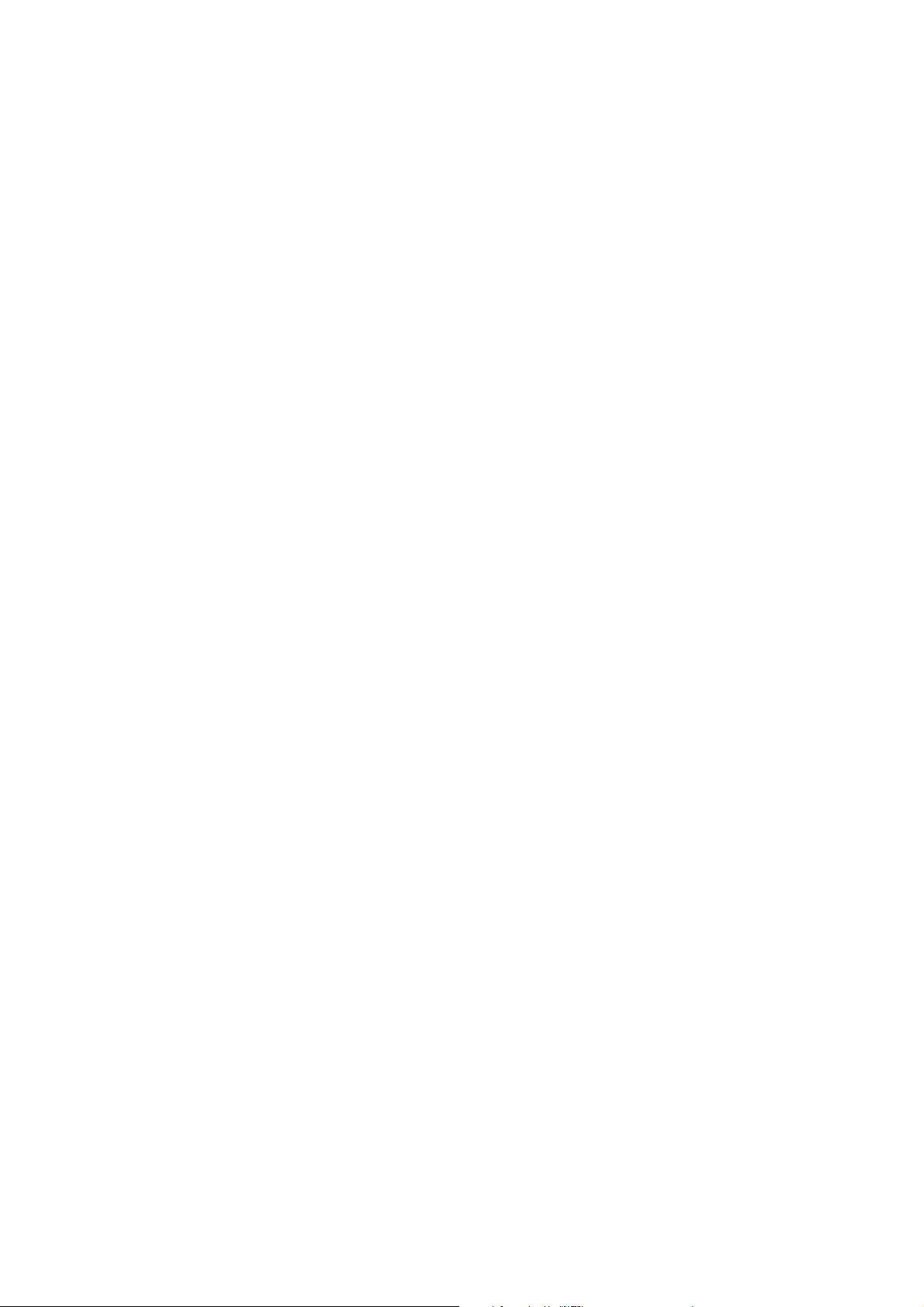
5
Notas acerca de la instalación
Siga siempre los consejos del fabricante a la hora de usar herramientas eléctricas, escalones, escaleras, etc. y utilice
equipo de protección (p. ej., gafas de seguridad y guantes) cuando taladre agujeros, etc.
Cuando utilice escaleras asegúrese de que están colocadas en una superficie estable y firme con un ángulo y que
están aseguradas adecuadamente. Compruebe la presencia de cables eléctricos o tuberías de agua antes de
taladrar los agujeros. En caso de duda utilice un localizador de cables/tubos. Se recomienda evitar la exposición de
la cámara a condiciones climáticas extremas (p. ej., debajo de un canalón que es propenso a tener fugas de agua).
Después de taladrar los agujeros en una pared exterior para los cables, asegúrese de que el agujero se sella con un
sellador adecuado para evitar corrientes de aire.
Para evitar posibles incendios o descargas eléctricas, no intente abrir la caja mientras la cámara se expone a agua
de lluvia o a condiciones húmedas. No exponga las conexiones de cableado a la intemperie. Si se interrumpen las
conexiones de cables al aire libre, entonces utilice una caja de protección adecuada para aislar las conexiones.
En el interior no hay piezas que pueda reparar el usuario. Solicite asistencia a personal de servicio cualificado.
Monitor LCD de pantalla táctil
•
Mantega alejado de fuentes de calor y de lugares con altas temperaturas
•
Evite la luz directa del sol
•
Evite lugares húmedos
•
Evite las vibraciones
•
Instale en un entorno ventilado
•
Admite tarjeta SD de hasta 32 GB (no incluida)
Montaje de la cámara
•
Evite colocar la cámara, de modo que mire directamente al sol, ya que esto disminuirá la calidad de la imagen.
•
No dirija la lente de la cámara directamente a través de vidrio transparente, ya que los led de visión nocturna
crearán una imagen borrosa por la noche.
•
No dirja la cámara directamente a arbustos, ramas de árboles o objetos en movimiento que se mueva
naturalmente debido al viento. Esto se debe a que, si se necesita usar la función de detección de movimiento en
el software de PC para grabar el movimiento, el software podría grabar innecesariamente.
Page 9
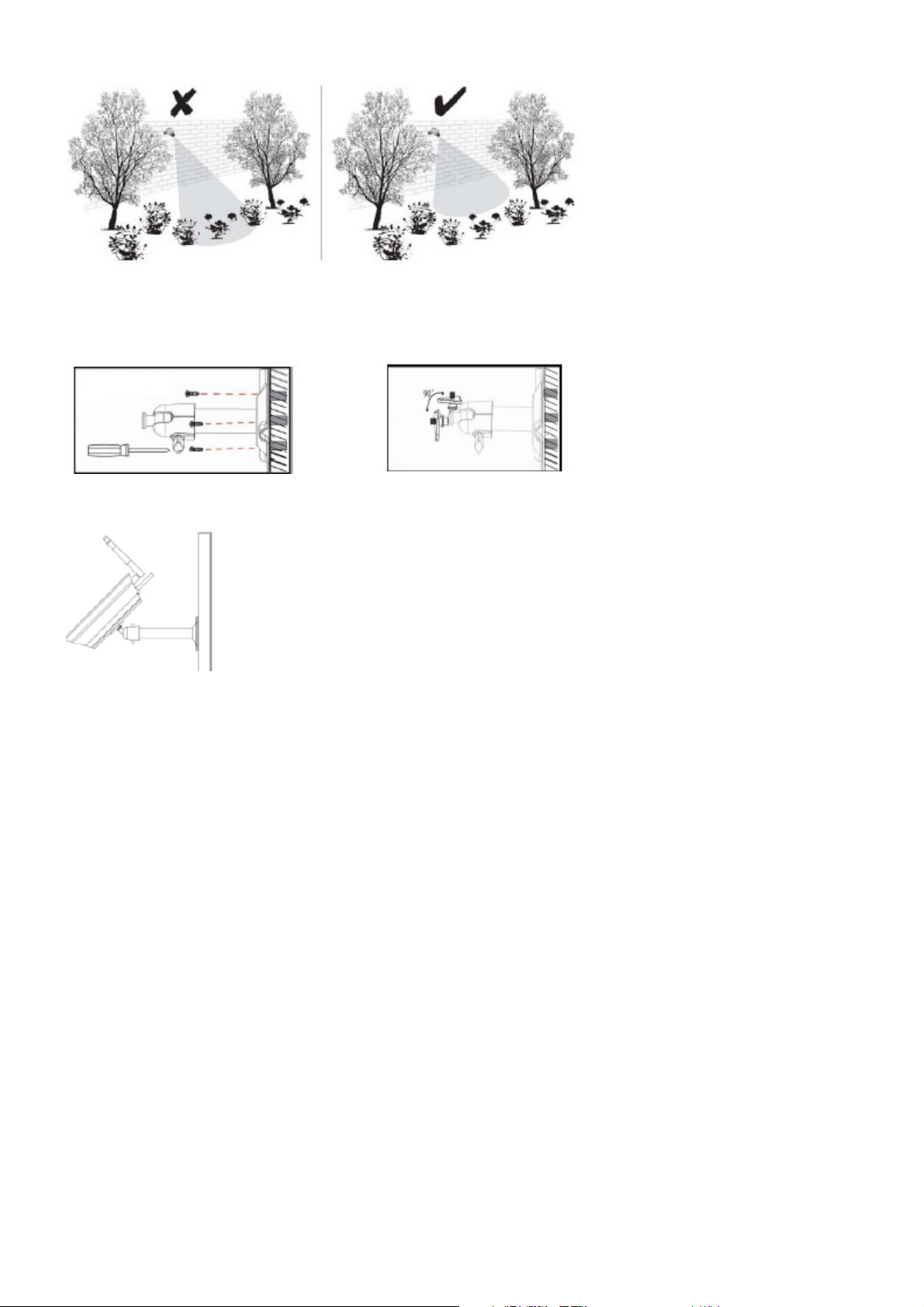
6
NOTA: La cámara tiene un alcance de funcionamiento de RF en campo abierto de de hasta 150 m.
Asegure el soporte de la cámara en superficie estable
Afloje el tornillo de muletilla
Ajuste el ángulo de visión, y luego asegure la unión con la palomilla.
Ajuste del canal de la cámara (opcional)
La cámara inalámbrica se suministra preajustada al canal 1.
El monitor admite hasta 4 cámaras. Siga los pasos siguientes, en la sección Configuración de la cámara, para
configurar o cambiar el canal del monitor de la cámara. Si va a añadir otra cámara para vincular al monitor
suministrado con este juego, asegúrese de que su canal está establecida en un canal diferente a la cámara que ya
hay.
Page 10

7
Emparejamiento de la cámara con el receptor (opcional)
Siga los pasos de la sección Configuración de la Cámara para configurar o cambiar el canal de la cámara. Si va a
añadir otra cámara para vincular al monitor suministrado con este juego, asegúrese de que su canal está establecida
en un canal diferente a la cámara que ya hay.
Clave de emparejamiento
Nota:
Si la cámara se encuentra de 1 m a 1,5 m del monitor y el volumen de la cámara en el receptor se enciende,
entonces se puede oír un ruido de silbido en el monitor que es la realimentación recibida por el micrófono. En este
caso, aleje la cámara del monitor para evitar este ruido. Si la conexión de alimentación a la cámara se mantiene en
el exterior, asegúrese de que la conexión está protegida adecuadamente.
Page 11
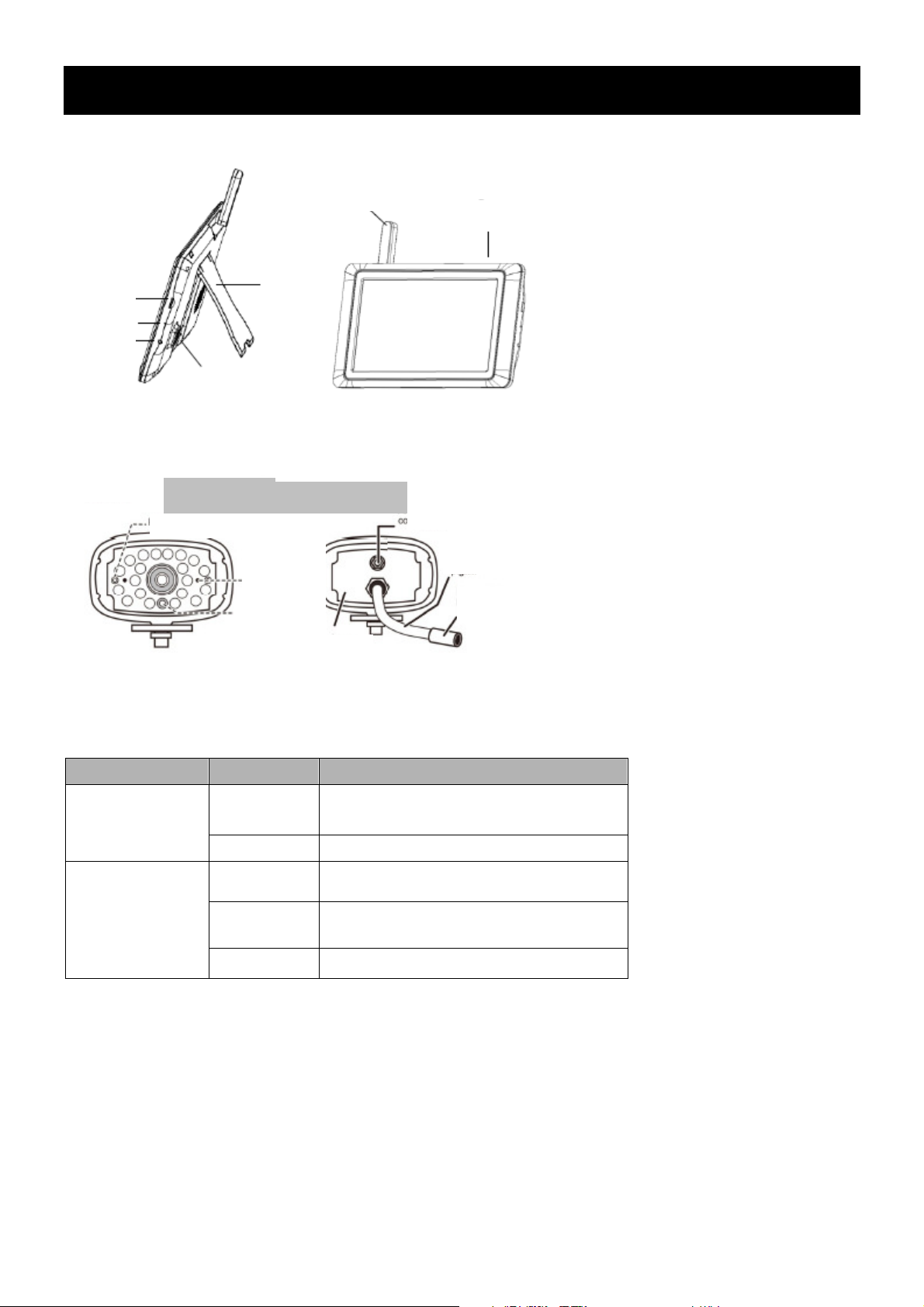
8
CONOZCA EL MONITOR Y LA CÁMARA
Estado de
Receptor (vista
posterior)
Ranura para
tarjetas SD
Botón de reinicio
Conexión de
alimentación de CA
Cámara
Soporte
extraíble
Conector Ethernet
Vista frontal
Estado de la alimentación
enlace
Sensor de luz
Vista posterior
Antena
Receptor (vista
frontal)
Encendido y apagado
Antena
conector
Cable flexible de alimentación
Botón de encendido/emparejamiento
Micrófono
SIGNIFICADO DE LAS LUCES
Luz Estado Significado
Estado de la
alimentación
Encendido
(Roja)
La cámara está encendida.
Apagado La cámara está apagada.
La cámara está en modo de
emparejamiento.
La cámara está conectada al receptor.
Estado de enlace
Parpadeando
Encendido
(Verde)
Apagado La cámara está en modo de espera.
Page 12
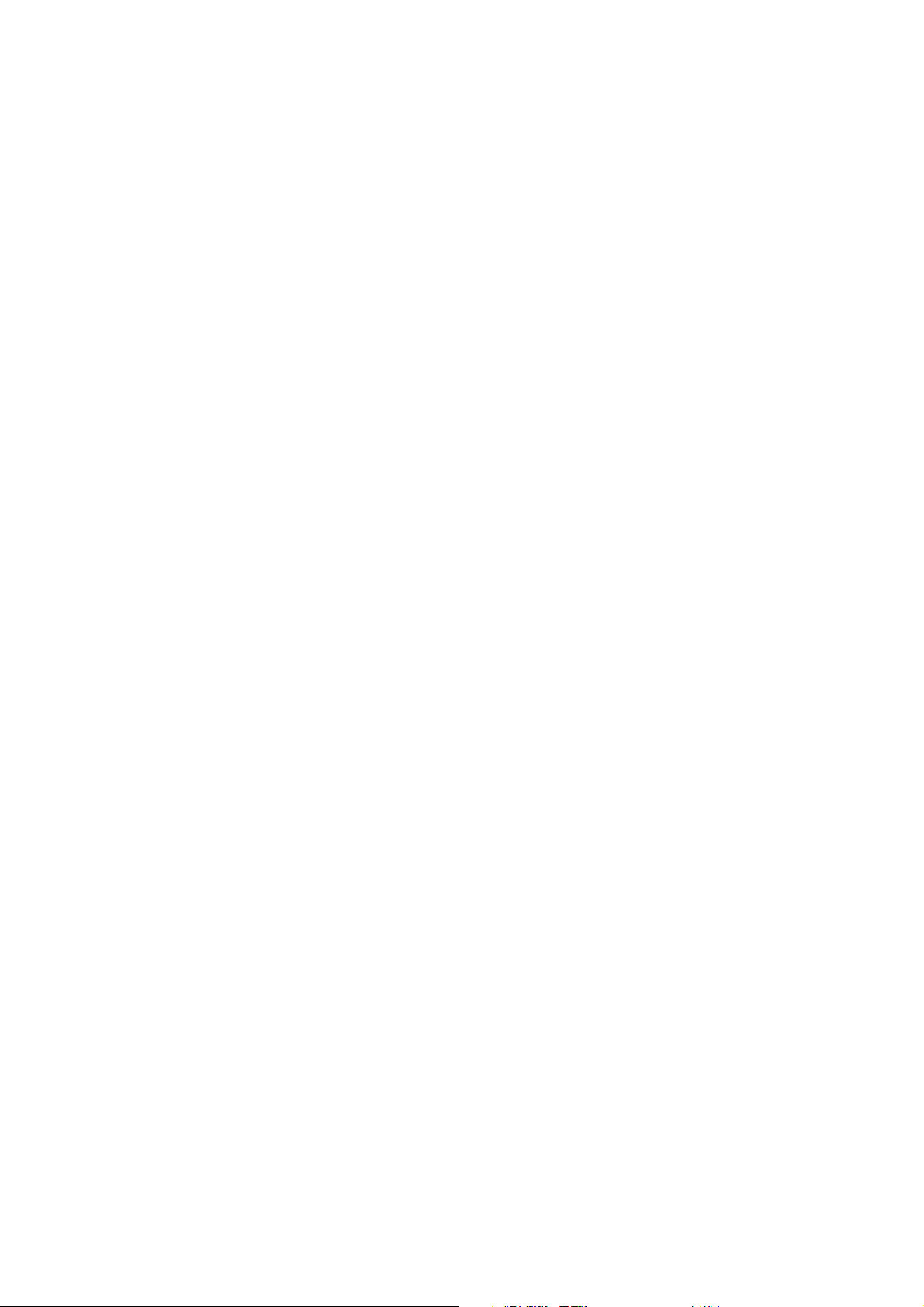
9
Configuración del monitor
1. Abra el soporte, extienda la antena, conecte el adaptador de corriente a la entrada de alimentación en el lateral
del monitor. A continuación, conecte el otro extremo del adaptador a una toma de corriente.
Pulse y mantenga pulsado el botón de encendido en la parte superior del monitor de 3 - 4 segundos para
encenderlo.
2. El receptor muestra la pantalla de bienvenida durante unos segundos y luego pasa a la vista en DIRECTO.
3. 3 Coloque la tarjeta SD en la ranura situada en el lateral del monitor.
Nota: La pantalla permanece oscura hasta que la cámara se enciende.
Con la cámara instalada y el Monitor configurado, ahora puede personalizar la configuración del sistema. Por favor
consulte la sección Funcionamiento del sistema.
También puede establecer el sistema de seguridad inalámbrico digital en la APP (aplicación). Por favor, consulte la
sección Acceso remoto.
Page 13

INTRODUCCIÓN AL SISTEMA
Número de cámara/
menú
El software del sistema del monitor funciona a través de una serie de pantallas que le permiten elegir grupos de
operaciones. Por ejemplo, al tocar en el icono de la cámara en el menú emergente, se puede establecer la forma en
la que desea ver la pantalla principal, “la pantalla en directo” para mostrar las imágenes de las cámaras
emparejadas. Usted puede buscar entre las cámaras, mostrar todas las cámaras en una sola pantalla (Vista
cuádruple), o mostrar sólo una cámara específica.
La pantalla en directo le permite ver la las transmisiones de las cámaras. También le permite configurar la pantalla y
hacer los ajustes necesarios para ello. Los iconos en la propia pantalla le permiten supervisar el estado de
alimentación y de la cámara.
PANTALLA EN DIRECTO
Estado de
tarjeta SD
Emergente
menús
Batería
estatua
Conexión a internet
estado
Estado de
grabación
Indicador de movimiento
Emergente
Ficha del
intensidad de la señal
10
Page 14

ICONO SIGNIFICADO
Modo de cámara Seleccione cómo desea que la pantalla en directo muestre el aporte a la cámara:
Explora entre las cámaras (5 segundos)
Vista cuádruple (muestra todas cámaras emparejadas)
Vista completa (muestra 1 cámara a pantalla completa)
Volumen Ajusta el nivel de volumen.
Configuración del sistema Acceso a la página de configuración y funcionamiento del software del sistema o se ven los sucesos
grabados.
Capacidad de SD Indica la capacidad de memoria restante.
Capacidad de la batería Muestra la capacidad de la batería. Este gráfico muestra que la batería en casi llena.
Número de cámara Muestra el número de cámara y la intensidad de la señal mediante unas líneas de estado a la izquierda
del número.
Estado de grabación Toque para iniciar o detener la grabación de la cámara
• Modo de espera - sin grabación • Parpadeo - Grabación
Conectando a internet Conectando el sistema a internet.
Conectado a internet Conecta su sistema a internet.
Conectado a internet Conecta su sistema a internet.
Vista a distancia Indica que la visualización a distancia está en curso.
Movimiento Indica que el sistema de grabación de detección de movimiento está en curso.
Programado Indica que el sistema de grabación programada está en curso.
Ficha de menú emergente Abre y cierra la pantalla de menú emergente.
Indicador de ausencia de tarjeta SD Se muestra rojo cuando la tarjeta SD no está presente o está dañada.
Zoom Amplia o disminuye una sección particular de la imagen del vídeo en directo
11
Page 15

Pantallas en directo
La pantalla en directo se muestra en 2 vista - Vista cuádruple o Vista completa. La vista cuádruple muestra las
imágenes en 4 cuadrantes (sólo muestra cámaras encendidas. Toque en un cuadrante para mostrar una vista de
una sola cámara / vista completa. Toque en la imagen para volver a la vista cuádruple.
Función de zoom
Para ampliar una zona determinada,
1. Vaya a la vista completa y luego toque para activar el modo de zoom.
2. Seleccione la zona tocando en la zona de para ver el zoom en la pantalla.
Grabación de vídeo en directo
1. En la pantalla en directo, toque para que la cámara comience la grabación.
2. Toque de nuevo para detener la grabación.
Puede grabar con todas las cámaras al mismo tiempo. Con grabación manual, cada sesión de grabación (vídeoclip
por cámara) es de dos minutos de duración.
12
Page 16

Reproducir el vídeo grabado
La pantalla de lista de grabaciones muestra:
En el menú emergente, toque en los iconos siguientes
1. Toque en el día destacado que contiene la grabación que se desea ver.
La pantalla de Lista de grabaciones muestra las grabaciones de cada día en una carpeta.
Si toca en un día en que no está destacado, se muestra una carpeta sin grabaciones.
2. Toque en la grabación que se desee ver. Aparece en la pantalla.
3. Toque en cualquier parte de la pantalla en la que no haya iconos de control para que aparezca la barra de
progreso de reproducción. Toque en la zona una vez más para cerrarla.
4. Mientras está visible la reproducción en curso, puede avanzar/retroceder arrastrando la barra de reproducción.
5. Cuando acabe la reproducción, toque o para volver a la lista de grabaciones.
13
Page 17

MENÚ DEL SISTEMA
Aclara u oscurece el vídeo de esa cámara.
Aara ahorrar energía apaga temporalmente la pantalla LCD después de
En el menú emergente, toque en los iconos siguientes
El MENÚ DEL SISTEMA destaca la opción de configuración de la cámara como la predeterminada.
Pantalla Principal Pantallas secundarias Qué hace
La Pantalla Principal muestra:
Configuración de la
Camera Setup
Recorder Setup
Network Setup
Alarm Setup
System Setup
Quick Tips N/D Proporciona una lista de 10 preguntas comunes.
cámara
Cámara encendida Hace que las cámaras sean visibles para el monitor.
Brillo
Detección de
movimiento
Grabación programada
Configuración de
internet
Código de seguridad Establece un código de seguridad para el acceso a distancia.
Información de red
Período Establece una duración de tiempo para que suene la alarma.
Melodía Selección de una melodía para la alarma.
Ahorro de energía
Bloqueo automático de
pantalla
Tiempo Ajuste la hora a 12 horas.
Formateo de
almacenamiento
Actualización del
sistema
Predefinido Enumera los valores predeterminados originales del sistema.
Empareja las cámaras nuevas con el receptor.
Graba cuando algo se mueve delante de la cámara. Continúa la
grabación durante 2 minutos.
Establecer un programa de tiempos y duraciones predeterminados de
grabación.
Seleccione el tipo de conexión a internet que se va a utilizar.
Muestra información acerca de la red y del número único DID del
receptor.
que el sistema esté inactivo durante 2 minutos.
Bloquea la pantalla para que no haya otras actividades hasta que la
pantalla se desbloquea.
Formateo / borra todos los datos de la tarjeta SD.
Actualiza el firmware del receptor.
14
Page 18

FUNCIONAMIENTO DEL SISTEMA
Pantalla de configuración de la cámara
Toque en configuración de la cámara.
Se debe mostrar esta pantalla:
Emparejamiento de la cámara
La cámara se empareja con el monitor en fábrica en el canal 1.
Para agregar una nueva(s) cámara(s) a su sistema, tendrá que emparejarla a canales diferentes.
En el menú emergente, toque en los iconos siguientes Aparece la pantalla principal:
1. Toque en la imagen de la cámara que desee emparejar. Aparece un icono de procesamiento durante 60 segundos
en cuenta atrás.
2. Presione y suelte el botón de emparejamiento en el cable de alimentación de la cámara (consulte la sección
Conozca el monitor y la cámara). El sistema indicará que el emparejamiento se ha realizado correctamente
cuando haya finalizado el emparejamiento.
3. El sistema ajustará automáticamente la pantalla de Cámara encendida.
Activación de la cámara
Cuando se agrega una cámara al sistema, el sistema encenderá la cámara de forma automática.
En el menú emergente, toque en los iconos siguientes La pantalla muestra:
Una X indica una cámara apagada, una marca de verificación indica que está encendida. Toque en la cámara para
encenderla o apagarla.
15
Page 19

Brillo
En el menú emergente, toque en los iconos siguientes La pantalla muestra:
Toque en la cámara para cambiar nivel de brillo. El valor predeterminado de brillo es 0, y el intervalo es de -2 a 2.
Pantalla de configuración de grabación
Detección de movimiento
En el menú emergente, toque en los iconos siguientes La pantalla muestra:
Toque en los iconos de la cámara para ajustar la sensibilidad a apagada, baja o alta.
Por defecto = baja. La pantalla volverá a la pantalla de Detección de movimiento después de 10 segundos o cuando
se pulse el icono Atrás.
16
Page 20

Alerta de correo electrónico
El sistema puede notificarle cuando detecta movimiento de cualquier cámara mediante el envío de un aviso por
correo electrónico. La alerta de correo electrónico contiene información tal como el momento en que se detectó
movimiento y con qué cámara. Con el fin activar la función de alerta por correo electrónico, debe introducir los
direcciones de correo electrónico entrantes y salientes.
Le recomendamos encarecidamente que utilice Gmail para configurar el servidor de correo
saliente.
El servidor de correo saliente (servidor SMTP) es responsable de enviar la notificación de correo electrónico para
indicar a los usuarios cuando el sistema detecta el movimiento de cualquier cámara (La detección de movimiento
debe estar activada).
El servidor de correo entrante (correo electrónico a) recibe la notificación de correo electrónico enviada desde el
servidor SMTP, el usuario debe ser capaz de recibir correo electrónico en un PC con Windows o en dispositivos
móviles (tal como teléfono inteligente o tableta iPhone, iPad o Android) para recibir alertas por correo electrónico del
sistema.
Cuando recibe una alerta de correo electrónico, puede ver vídeo en directo desde el teléfono inteligente o tableta
iPhone, iPad, Android mediante aplicaciones. Hay aplicaciones gratuitas disponibles a través de iTunes App store o
en Android Market.
En el menú emergente, toque los siguientes iconos que aparecen en las pantallas: La pantalla muestra:
17
Page 21

1. Toque en Activar para activar las alertas por correo electrónico o en Desactivar para desactivarlas.
2. Toque en el campo de Servidor SMTP. Aparece un teclado en la pantalla.
3. Introduzca su servidor SMTP de correo electrónico saliente (por ejemplo: johndoe@gmail.com ). Puede cambiar el
teclado de caracteres alfabéticos en números/símbolos y volver atrás tocando el campo situado a la izquierda de la
barra espaciadora. Toque en Volver. Se muestra de nuevo la pantalla de Alerta por correo electrónico.
4. Repita el paso anterior para el campo de Contraseña. Toque en Volver. La contraseña introducida aquí debe ser la
misma contraseña que la contraseña para la cuenta de correo electrónico saliente.
5. Repita el paso 3 para el campo Correo electrónico para. El sistema sólo aceptará una cuenta de correo electrónico
entrante. La cuenta de correo electrónico entrante puede ser diferente a la cuenta de correo electrónico saliente.
6. Toque OK para guardar la configuración y luego toque para volver a la pantalla anterior. Si está utilizando
Gmail como servidor SMTP saliente, SSL y use los datos de la siguiente tabla:
Para Gmail
Servidor SMTP Smtp.gmail.com Introduzca esto.
Puerto SMTP 465 Introduzca esto.
Usuario XXXX@gmail.com
Contraseña XXXXXXXXXX Introduzca la contraseña de esta cuenta de Gmail.
Correo electrónico a XXXX@gmail.com
Introduzca su dirección de Gmail completa, incluyendo
@gmail.com.
Introduzca la dirección de correo electrónico a la que
desea enviar las alertas.
18
Page 22

Grabación programada
Hay disponibles hasta 5 sesiones de grabaciones programadas en un solo día. Usted está limitado al tamaño de la
tarjeta SD para el tiempo total de grabación. Estas sesiones de grabación deben comenzar y terminar dentro de un
período de 24 horas. No pueden pasar al día siguiente.
En el menú emergente, toque en los iconos siguientes La pantalla de Programación de grabaciones muestra:
1. Toque en el número de cámara/canal que desee grabar (1 - 4). Se pueden seleccionar varias cámaras.
2. Establezca la hora inicial y final de la grabación. Toque en los cuadros de hora y minutos por separado y use las
flechas ARRIBA y ABAJO para desplazarse por el tiempo.
3. Toque en el bloque AM/PM para alternar entre ellos.
4. Toque en el cuadro vacío DATE. Aparece la pantalla de Calendario de grabación programada.
5. Toque en la fecha en la que desea grabar. Se muestra la pantalla anterior.
6. Configure la grabación y luego toque Guardar. Puede seleccionar otra sesión de grabación a programar.
7. Si desea borrar la grabación programada, seleccione la grabación programada que desea borrar (1-5) y, a
continuación, toque Borrar. La pantalla se restablece a los valores predeterminados.
Pantalla de configuración de red
La pantalla de Configuración de red le permite seleccionar el tipo de conexión a internet y establecer un código de
seguridad. También puede mostrar la configuración predeterminada del sistema.
En el menú emergente, toque los siguientes iconos Se muestra la pantalla de Configuración de red:
19
Page 23

Internet Setup
1. Toque el icono de Configuración de internet para mostrar la pantalla de Configuración de internet.
2. Toque en su selección y rellene los campos solicitados. en Toque OK.
Selección
IP estática
DHCP
Campos
- Dirección IP
- Máscara de Subred
-
Gateway predefinida
-
Servidor DNS
Ninguno
3. Toque OK en el aviso de reinicio del sistema. Se muestra la pantalla de Configuración de red.
Security Code
20
Page 24

Configure el código de seguridad para limitar el número de usuarios que pueden acceder al sistema desde una
ubicación remota.
1. Toque el icono de Código de Seguridad para mostrar el Código de seguridad.
2. Si ya ha introducido un código, la pantalla mostrará el código que haya en ese momento
3. Toque en el campo de cambio de código, se mostrará un teclado en la pantalla.
4. Introduzca su código de seguridad.
5. en Toque OK. El sistema volverá a pantalla de Configuración de red.
Nota: Es necesario introducir el código de seguridad para obtener acceso remoto. Para proteger su privacidad,
asegúrese de cambiar la contraseña predefinida 123456 en su código de seguridad personal.
21
Page 25

Información de red
1. Toque en el icono de Información de red para mostrar la Información de red.
2. Toque en la flecha ATRÁS para volver a la pantalla anterior.
Nota:
El DID es un código único específico de su monitor, y es necesario para obtener acceso remoto a las cámaras a
través de internet.
La información de la configuración de DHCP se ha asignado a su monitor de su router doméstico.
Pantalla de configuración de alarma
Desde la pantalla de Configuración de alarma, puede:
•
Establecer la duración de tiempo que suena la alarma
•
Seleccionar una melodía para la alarma.
Period
22
Page 26

Esta selección le permite seleccionar la duración de alarma/sirena para el temporizador y la alarma de reloj.
1. Toque en Period. Aparece la pantalla de Establecer la duración de la sirena.
2. Seleccione el tiempo necesario de duración de la alarma
3. Toque en la flecha ATRÁS para volver a la pantalla anterior.
Melody
Esta selección le permite seleccionar una melodía para la sirena.
1. Toque en Melody. Se muestra la pantalla de Cambio de melodía de sirena.
2. Seleccione la melodía necesaria
3. Toque en la flecha ATRÁS para volver a la pantalla anterior.
Pantalla de configuración de sistema
23
Page 27

Power Saving
En el modo de ahorro de energía, el monitor apaga la pantalla LCD después de estar inactivo durante 2 minutos.
Pulse el botón de Encendido una vez para volver a activar el monitor.
Si empieza un suceso de detección de movimiento o de grabación programada, la pantalla LCD se vuelve a
encender automáticamente.
1. Toque en Enable el Ahorro de energía para activar el ahorro de energía. Por defecto se encuentra desactivado.
2. Aparecerá una marca de verificación en la selección.
3. Toque en la flecha ATRÁS para volver a la pantalla anterior.
Bloqueo automático de pantalla
En modo Bloqueo Automático, el monitor cambia a modo de bloqueo de pantalla después de que ha estado inactiva
durante 2 minutos. El Bloqueo automático desactiva la pantalla táctil y elimina los iconos de la pantalla.
1. Toque en la pantalla de bloqueo automático
24
Page 28

2. Toque su selección; aparecerá una marca de verificación.
3. Toque en la flecha ATRÁS para volver a la pantalla anterior.
Nota: Desde la pantalla en directo, toque el botón de Encendido una vez para desbloquear la pantalla y volver al
modo de funcionamiento normal de la pantalla táctil.
Tiempo
La pantalla Time le permite configurar las alarmas del reloj, establecer la hora del sistema y establezca un
temporizador.
En el menú emergente, toque en los iconos siguientes La pantalla muestra:
Alarma de reloj
Esta característica funciona como un reloj de alarma independiente. No afecta al funcionamiento del vídeo en directo
o a la grabación de vídeo.
1. Toque para mostrar la pantalla de alarma de reloj.
25
Page 29

2. Toque en un botón de alarma (de un total de 5 para seleccionar).
3. Toque en el bloque de hora/minuto, y luego en las flechas de ARRIBA/ABAJO para ajustar la hora.
4. Toque en AM/PM para alternar entre los dos.
5. Toque en SAVE y luego hacia atrás.
Time Setting
Esta pantalla contiene campos para establecer el día, mes, año, hora, minuto y AM/PM.
1. Toque para mostrar la pantalla de ajuste de hora.
2. Toque en cada campo para establecerlo. Las flechas ARRIBA/ABAJO cambian a ese campo. Utilice
ARRIBA/ABAJO para establecer los valores.
3. Toque en el bloque AM/PM para cambiar entre los dos.
4. Toque SAVE cuando haya terminado.
Time Zone
Esta característica le permite configurar la zona horaria. Para optimizar su receptor y obtener el mejor rendimiento,
asegúrese de elegir la configuración de zona horaria apropiada para su zona.
26
Page 30

1. Toque para mostrar la pantalla de Zona horaria.
2. Utilice las flechas ARRIBA/ABAJO para cambiar la zona horaria para su región.
3. Toca SAVE para completar la configuración.
Gestión del almacenamiento
La pantalla de Storage Management permite formatear la tarjeta SD o configurar la función de sobrescritura de
tarjeta SD.
Formato
Cuando se utiliza una tarjeta SD distinta de la que se proporciona, es altamente recomendable formatear la tarjeta
utilizando estos procedimientos. Al formatear una tarjeta SD se eliminan todos los archivos de la tarjeta.
En el menú emergente, toque los siguientes iconos Se muestra la pantalla de Formatear almacenamiento:
1. Toque en la función de formato; se muestra una declaración de advertencia.
2. Toque OK para proceder con el formateo del almacenamiento o toque en CANCELpara interrumpir la operación.
3. El sistema indicará el éxito o el fracaso.
Sobreescritura
27
Page 31

Esta característica sobreescribirá los archivos más antiguos cuando la capacidad de la tarjeta SD esté llena. Al
activar esta característica se permitirá al sistema empezar a sobrescribir los 300 Mb de archivos más antiguos
cuando la capacidad disponible sea de menos de 100 Mb
En el menú emergente, toque los siguientes iconos Se muestra la pantalla de Formatear almacenamiento:
Toque en la función de sobrescritura. La marca de verificación indica que la función está activada.
Actualización del sistema
Asegúrese de que el firmware del sistema ha sido actualizado a la versión más reciente. Usted puede consultar la
sección de Información de red para comprobar la versión del firmware del sistema. Vaya al sitio web del proveedor
para comprobar la versión de firmware más reciente. Si necesita actualizar el firmware del sistema, por favor,
descargue la última versión de firmware en el directorio raíz de su tarjeta Micro SD desde el sitio web del proveedor
y siga los pasos que siguen para actualizar el firmware en el monitor.
1. Extraiga la tarjeta SD del monitor.
2. Coloque la tarjeta SD en un lector de tarjetas USB (no se incluye con el paquete que se compra).
3. Conecte la unidad flash en el ordenador.
4. Copie la versión más reciente del firmware del sitio web del proveedor en el directorio raíz de la tarjeta SD.
5. Retire la tarjeta SD y vuelva a introducirla en el monitor.
6. Actualice el firmware.
28
Page 32

En el menú emergente, toque en los iconos siguientes La pantalla muestra:
Apriete el botón de inicio para actualizar el firmware.
Idioma
El inglés es el idioma predeterminado. Si cambia el idioma, todos los ajustes de sistema volverán a la configuración
original de fábrica. Tendrá que volver a introducir los ajustes.
En el menú emergente, toque en los iconos siguientes La pantalla muestra:
1. Seleccione el idioma necesario. Se muestra la pantalla de restauración de la configuración predeterminada.
2. Toque OK para continuar. El sistema se apagará en unos 5 segundos.
3. Cuando se reinicia el sistema, se le pedirá que realice la calibración de la pantalla táctil. Siga las instrucciones de
la pantalla.
4. Seleccione el ajuste de frecuencia tocando el icono de frecuencia (50 Hz/ 60 Hz). Asegúrese de que el ajuste de la
frecuencia cumple con las normativas locales sobre electricidad.
Nota: En general, la tensión en Europa son 220-240 V, y la frecuencia 50 Hz
29
Page 33

alimentación de corriente
Quick Tips
La pantalla de Consejos rápidos proporciona detalles adicionales sobre temas importantes del funcionamiento del
sistema. Toque en un tema para mostrar la información.
ACCESO REMOTO
Descripción general
El Sistema de Seguridad por Vídeo de la serie DHW le permite ver vídeo en directo desde el teléfono inteligente o
tableta iPhone, iPad o Android. Hay aplicaciones gratuitas disponibles a través de iTunes App store o en Android
Market.
Adaptador de
del receptor
Requisitos para la Visión a distancia
Dispositivo compatible
- Iphone / iPad / iPod Touch con iOS 5.0.1 o superior
- teléfono inteligente / tableta Android v2.3X o superior.
Nota: No apto para Windows 7 o teléfonos inteligentes Blackberry
30
Page 34

velocidad de subida a internet mínima recomendada
velocidad de subida 512 Kbps (o ancho de banda) para alcanzar un promedio de 2 FPS de velocidad. La velocidad
media de visualización dependerá de otras restricciones del ISP (proveedor de servicios de internet).
Conectando a internet
Cuando el sistema está conectado a internet, el vídeo en directo seguirá mostrándose en el monitor, pero el
funcionamiento del monitor táctil será limitado. El funcionar del monitor táctil volverá a ser normal una vez
desconectado de internet al seleccionar en el menú emergente “Desconectar de Internet”, o bien al quitar el cable
Ethernet.
1. Conecte el cable Ethernet en la parte posterior del monitor.
2. Conecte el otro extremo del cable Ethernet al router principal (de su proveedor de servicios de internet).
3. Encienda el monitor. El sistema mostrará una pantalla preguntando si desea conectarse a internet.
4. Toque en Conectar. Aparece el indicador de estado de la conexión a internet en la parte superior izquierda de la
pantalla en directo, que indica que el sistema está conectado a internet.
Ahora puede ver vídeo en directo a través de sus dispositivos móviles.
Nota: Mientras el sistema está conectado a internet, la velocidad de visualización en pantalla en DIRECTO puede
reducirse a 2 - 3 fotogramas por segundo.
5. Cuando se conecte de forma remota al monitor, el indicador de estado de conexión a internet muestra que la vista
remota está en curso.
31
Page 35

Conexión a la Intranet (red local)
Si elige la opción “Disconnect from Internet” después de conectar el cable Ethernet en la parte posterior del monitor,
aún puede tener acceso a su vídeo en directo desde el smartphone o tableta siempre y cuando estos dispositivos
también estén conectados a la misma red que el monitor. Por ejemplo, el teléfono inteligente está conectado a la red
doméstica a través de WiFi, en este caso, el vídeo en directo se mostrará en el monitor, así como en el teléfono
inteligente.
Nota: El sistema reanudará automáticamente su anterior configuración de internet/intranet una vez que haya
configurado la conectividad de red.
Establecer el sistema de seguridad en la aplicación APP
Puede utilizar el teléfono inteligente o la tableta para conectarse de forma remota y ver el vídeo en directo. Por favor,
siga los pasos que se indican a continuación para crear su sistema de seguridad en la aplicación.
Descargar la APP de Android
Desde su teléfono inteligente o tableta Android, vaya a Android Market y busque OMGuard.
Descargar la APP de iPhone
Desde el iPhone o iPad, vaya a la tienda de aplicaciones de iTunes y busque OMGuard
1. Conecte el cable Ethernet en el monitor. Asegúrese de que ha instalado y configurado correctamente el monitor.
2. Inicie la aplicación; toque el icono AÑADIR CÁMARA en la pantalla de inicio para agregar la cámara a la
aplicación.
3. A continuación, haga clic en el botón de BÚSQUEDA para una configuración rápida. La aplicación buscará
automáticamente la(s) cámara(s) en la red de área local (LAN) y llevará a cabo el código DID en el campo DID.
Introduzca la contraseña predeterminada 123456.
32
Page 36

Nota: Cuando escriba la contraseña predeterminada, el sistema le solicitará que cambie. Por favor, siga las
instrucciones de la sección Contraseña del dispositivo para cambiar la contraseña predeterminada a su código de
seguridad personal.
4. Haga clic en SAVE para completar la configuración de la cámara.
5. Repita los pasos 1 a 5 para agregar más cámaras.
Después de agregar la(s) cámara(s) en el sistema, aparece la pantalla Principal y muestra verticalmente todas las
conexiones a cámaras. Desplácese hacia abajo en la lista para elegir la cámara o toque el panel de cámara para
activar el vídeo que desea ver.
Pantalla Principal Qué hace
Toque en el icono AÑADIR CÁMARA para añadir más cámaras.
Toque en el icono CONFIGURACIÓN AVANZADA para ajustar la
configuración de la cámara.
Toque en el icono ELIMINAR para eliminar la conexión de la cámara.
Toque en el icono LISTA DE SUCESOS para comprobar o reproducir
los sucesos grabados.
Toque en el icono ACTUALIZAR para actualizar el estado de conexión de la cámara.
Toque para configurar el bloqueo con PIN o verificar la información de versión.de
APP/API.
33
Page 37

Vista en directo
Qué hace
Toque para capturar imágenes de pantalla. Las instantáneas se guardan en la cámara
de su dispositivo móvil.
Toque para grabar y toque de nuevo para detener la grabación
Toque para volver a la página principal.
Si usted desea tomar instantáneas:
Desde la pantalla principal, toque la cámara que desea ver En la vista en directo, toque en el icono siguiente:
Si desea ver las instantáneas:
Para iOS:
Las instantáneas tendrán el nombre de la marca de tiempo y se guardarán en la carpeta Rollo de cámara >
instantáneas en el dispositivo móvil.
Para Android:
Las instantáneas tendrán el nombre de la marca de tiempo y se guardarán en la carpeta Galería de fotos >
instantáneas en el dispositivo móvil.
34
Page 38

Si desea grabar vídeos:
Desde la pantalla principal, toque la cámara que desea ver En la vista en directo, toque en el icono siguiente:
Si desea reproducir los vídeos:
Desde la pantalla principal, toque los siguientes iconos Se muestra la lista de sucesos:
Seleccione los intervalos de tiempo del vídeo grabado que desee ver. A continuación, toque en el nombre del vídeo
una vez para reproducir el clip de vídeo.
Configurar la notificación Push:
El sistema de seguridad DHW le notificará a través de mensajes de texto cada vez que se produzca un suceso de
grabación.
1. Toque (icono) en su dispositivo móvil.
2. Toque en notificaciones. Se muestra una lista de las aplicaciones.
3. Toque en el icono OMGuard.
4. Se muestra la pantalla de configuración de OMGuard. Active la notificación para habilitar la función de notificación
push.
35
Page 39

RESOLUCIÓN DE PROBLEMAS
Detección
Imposible emparejar la cámara
tales como vidrio y se genera una luz blanca. Coloque la cámara en el otro lado de las ventanas
para mejorar la visión nocturna o en un área bien iluminada (recomendamos instalar una luz de
No puede usar el Reproductor
reproducir los clips de vídeo de
También puede descargar el reproductor gratuito, VLC
PROBLEMAS SOLUCIONES
El bloqueo de la pantalla puede estar activo Toque el botón de encendido para desbloquear la
pantalla.
No hay imagen
Asegúrese de que la cámara está encendida.
Asegúrese de que el monitor tiene suficiente carga o conéctelo al adaptador de CA/CC.
Mueva la cámara más cerca del monitor; puede estar fuera de alcance o gire la antena del
receptor para obtener la mejor recepción posible.
Mala calidad de imagen
El sensor de movimiento no
funciona
No hay ninguna grabación a
pesar de que se ha
establecido la grabación.
con el receptor
Una imagen en blanco
aparece por la noche
La pantalla en DIRECTO no
tiene iconos.
Sistema bloqueado.
de Windows Media para
la tarjeta SD
Gire la antena del receptor para obtener la mejor recepción posible.
Limpie la lente de la cámara con un trapo.
Aumente o disminuya la sensibilidad del sensor de movimiento (consulte la sección
de Movimiento).
Compruebe la configuración en la pantalla GRABACIÓN.
Asegúrese de que se ha establecido correctamente la FECHA Y HORA y la configuración de
programación de grabaciones.
Asegúrese de que la tarjeta de memoria se inserta en DVR y que está formateada.
Podría no detectarse movimiento,
es decir: ningún objeto en movimiento que active el sensor de movimiento.
Asegúrese de que la cámara está encendida.
Apriete y suelte rápidamente el botón de emparejamiento. No presione y mantenga.
Apague el receptor y reinicie. Si el botón de alimentación no responde, utilice un alfiler para
presionar el botón de reinicio.
Los LED de la cámara de infrarrojos envían una luz invisible que se refleja en las superficies
seguridad para mejorar la iluminación).
El bloqueo de la pantalla puede estar activo Toque el botón de encendido para desbloquear la
pantalla.
Apague el receptor y reinicie. Si el botón de alimentación no responde, utilice un alfiler para
presionar el botón de reinicio.
Los archivos de vídeo se reproducen con un reproductor Quicktime®. Descargue este
reproductor gratuito de www.apple.com
Media Player, desde www.videolan.org Asegúrese de que el PC tiene lector de tarjetas SD.
36
Page 40

ESPECIFICACIONES DEL PRODUCTO
Número máximo de
canales
Alcance de la
comunicación
Resolución del monitor
LCD
Resolución de la cámara Una sola cámara: 480 x 272 / Varias cámaras: 320 x 240
Temperatura de
funcionamiento
Tensión de
funcionamiento
Consumo de corriente 500 mA (MAX) 800 mA (MAX)
Visión nocturna 8 metros
Dimensiones 151x74x49 mm 184x128x28 mm
Tiempo de Grabación en tarjeta de memoria (32 GB máx)
Tiempo de Grabación en tarjeta de memoria (32 GB máx)
Capacidad de tarjeta SD
1 GB 200 minutos 130 minutos
2GB 400 minutos 260 minutos
8GB 1.600 minutos 1.040 minutos
16GB 3.200 minutos 2.080 minutos
32GB 6.400 minutos 4.160 minutos
Nota: Un solo archivo de cámara grabado con video/audio; varios archivos de cámara grabados solo con video.
Cámara Receptor
4
-
150 metros en espacio abierto
800 x 480
-10° C ~ 50° C
CC 5 V / 1A
Una sola cámara
(Pantalla completa)
Varias cámaras (modo cuádruple)
37
